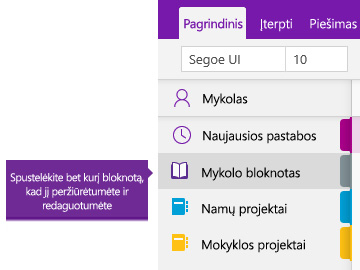Bloknoto kūrimas programoje „OneNote“

„OneNote“ – tai skaitmeninis bloknotas, kuris jums dirbant automatiškai įrašo ir sinchronizuoja pastabas.
-
Įveskite informaciją savo bloknote arba įterpkite iš kitų programų ir žiniatinklio puslapių.
-
Ranka užrašykite pastabas ar nubraižykite idėjas.
-
Naudokite paryškinimus ir žymes, kad būtų lengviau vykdyti.
-
Bendradarbiaukite su kitais žmonėmis bendrindami bloknotus.
-
Pasiekite savo bloknotus iš bet kurio įrenginio.
Patarimas: Šis mokymas apima "OneNote" programą, skirtą Windows 10". Norėdami pradėti naudoti "OneNote" savo "Mac" kompiuteryje, žr . Pagrindinės "OneNote", skirtos "Mac", užduotys.
Bloknoto kūrimas
Pradėkite nuo vieno bloknoto. Kai tik panorėsite, galite sukurti papildomų bloknotų skirtingoms temoms ar projektams.
-
Atidarykite „OneNote“, skirtą „Windows 10“.
Patarimas: Jei turite kelias „OneNote“ versijas sistemoje „Windows 10“, žr. Kuo skiriasi „OneNote“ ir „OneNote 2016“.
-
Pasirinkite mygtuką Rodyti bloknotus

-
Atsidariojo sąrašo apačioje pasirinkite mygtuką + bloknotas .
-
Įveskite bloknoto pavadinimą lauke Bloknoto pavadinimas.
-
Pasirinkite Kurti bloknotą.
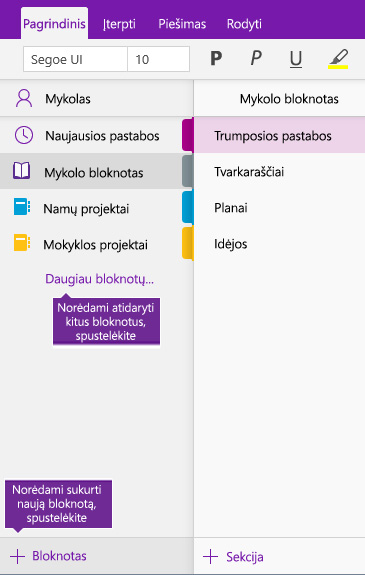
Bloknoto atidarymas
Galite ne tik kurti savo bloknotus, bet ir atidaryti kitų žmonių sukurtus ir bendrintus bloknotus.
-
Pasirinkite mygtuką Rodyti bloknotus

-
Atsidariusiame sąraše pasirinkite Daugiau bloknotų.
-
Lange Daugiau bloknotų pasirinkite bet kurį sąraše esantį bloknotą, tada pasirinkite Atidaryti bloknotą.
Nerandate ieškomo bloknoto? Pasirinkite Įtraukti paskyrą ir prisijunkite naudodami paskyrą, kurioje saugomi jūsų bloknotai.
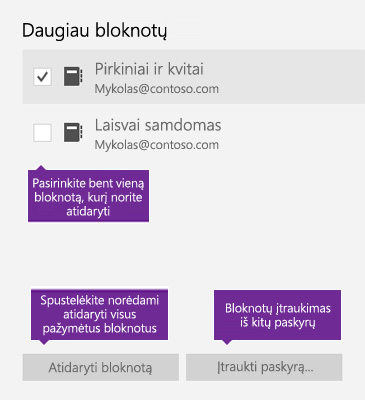
Atidarytų bloknotų perjungimas
„OneNote“ leidžia vienu metu turėti kelis atidarytus bloknotus ir juos yra lengva perjungti.
-
Pasirinkite mygtuką Rodyti bloknotus

-
Atidarytų bloknotų sąraše pasirinkite bloknotą, su kurio norite dirbti.
Norėdami grįžti į ankstesnį bloknotą (ar bet kurį kitą anksčiau atidarytą bloknotą), pakartokite ankstesnius veiksmus.